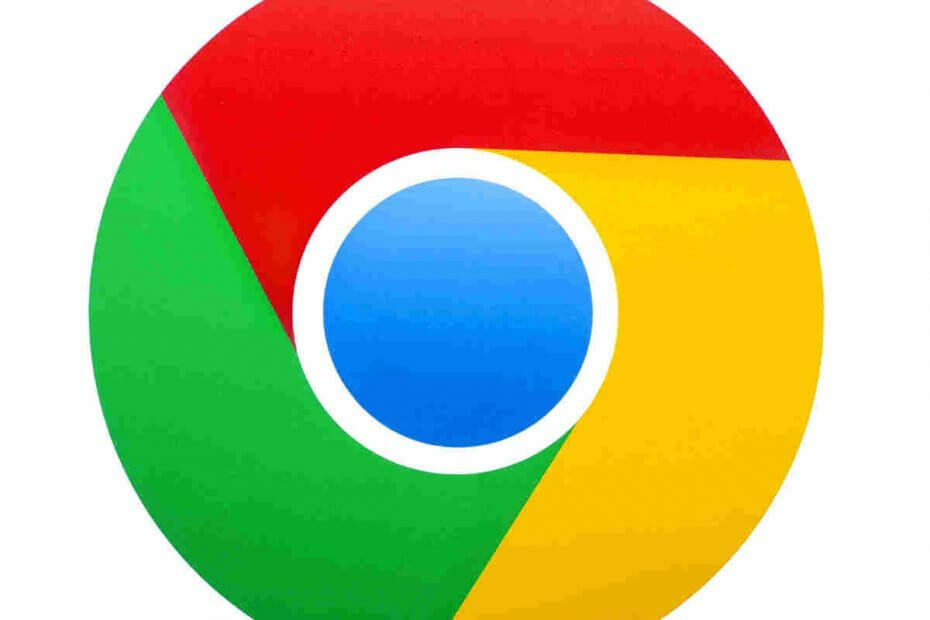- ユーザーは、Googleの公式ウェブサイト以外の場所からChromeをダウンロードするのを間違えることがよくあります。
- 詐欺のポップアップまたは広告のWebサイトから取得すると、組み込みのアンインストーラーが破損します。
- より多くの関連記事を読むことに興味がある場合は、私たちのブックマークを忘れないでください トラブルシューティングセクション.
- 同様の問題は、専用のソリューションに従うことで修正できます ブラウザハブ.

- 簡単な移行:Operaアシスタントを使用して、ブックマークやパスワードなどの既存のデータを転送します。
- リソース使用量の最適化:RAMメモリは他のブラウザよりも効率的に使用されます
- プライバシーの強化:無料で無制限のVPN統合
- 広告なし:組み込みの広告ブロッカーはページの読み込みを高速化し、データマイニングから保護します
- ゲームにやさしい:OperaGXはゲーム用の最初で最高のブラウザです
- Operaをダウンロード
Chromiumは、2008年に最初に受け取ったGoogleのオープンソースウェブブラウザです。 しかし、そのスピードとミニマルなインターフェースのおかげで、今日までまだ使用されています。
また、Chromiumコードはアクセス可能であり、他の開発者がさまざまなブラウザを作成するために頻繁に使用します。 これらのブラウザを開発する個人は、悪意のあるコンテンツのプラットフォームとしてブラウザを使用することがあります。
これはあなたの多くのセキュリティリスクにつながります ウインドウズ10 コンピューター。
Chromiumをアンインストールできない場合は、 Googleの公式ウェブサイト以外の場所からChromiumをダウンロードしました。
Chromiumのふりをすると、画面の上部にツールバーがインストールされ、組み込みのアンインストーラーが破損して、削除できなくなります。
Chromiumを削除する方法についていくつかの解決策があります。 ただし、より持続的な効果を得るには、Chromiumのアンインストールが完了した後、優れたウイルス対策ソフトウェアを使用して感染ファイルをクリーンアップすることをお勧めします。
Chromiumを取り除くにはどうすればよいですか?
1. アンインストーラソフトウェアを使用する

以下の手順を試す前に、コンピュータからChromiumを自動的に削除する専用ツールをインストールできます。
Revo Uninstallerは、最も人気のあるアンインストーラーアプリケーションの1つであり、非常に実用的な機能を幅広く備えています。 このソフトウェアをデバイスにインストールすると、インストールされているすべてのプログラムが識別され、削除する必要のあるプログラムを選択できます。
ソフトウェアの使用は非常に簡単です。 メニューからクイックアンインストール機能を選択できます。この機能を使用すると、選択したプログラムが介入なしに削除され、残りのすべてのファイルが自動的に削除されます。

Revo Uninstaller Pro
ソフトウェアを完全にアンインストールし、RevoUninstallerでその痕跡が残らないようにします。
ウェブサイトを訪問
2. 別のブラウザを試す
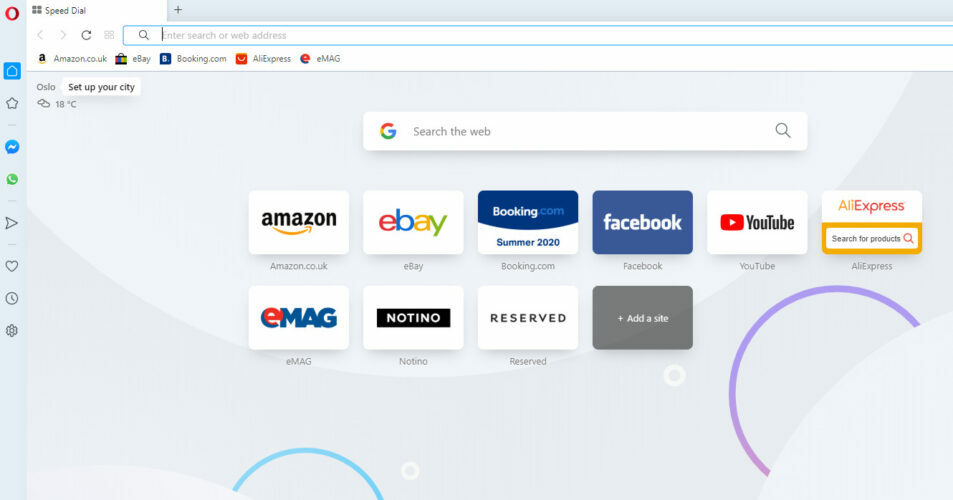
コンピュータの速度を低下させたり、メモリを使いすぎたりしないブラウザに関しては、 オペラ 検討するオプションです。
これは、ソリューションに含まれている多くの追加の無料機能を備えた、高速で信頼性の高いブラウザです。 Operaのすばらしい機能の1つは、名前が示すように、お気に入りのサイトにこれまでになく簡単かつ迅速にアクセスできるスピードダイヤルです。
組み込みのアドブロッカーは、邪魔になるだけでなく、気を散らす可能性のある広告を遠ざけ、ページの読み込みが速くなるのを防ぎます。 このアドブロッカーを使用すると、ページの読み込みが90%速くなります。
さらに高速を求めているなら、キーボードショートカットはOperaがあなたのために設計した次の要素です。 閲覧中に実行されるすべてのアクションのショートカットを設定できます。

オペラ
信頼性の高いブラウザ、柔軟でカスタマイズしやすいインターフェイスを備えた高速接続が必要な場合は、これが最良の選択です。
ウェブサイトを訪問
3. コントロールパネルを使用してChromiumを削除します
- を開きます コントロールパネル、 次に選択します プログラムをアンインストールする.

- 選択 クロム プログラムのリストから。
- クリックしてください アンインストール リストのヘッダーにあるボタン。
- クリック アンインストール 確認ダイアログボックスで。
- 次に、 AppDataフォルダー Chromiumフォルダを完全にアンインストールします。
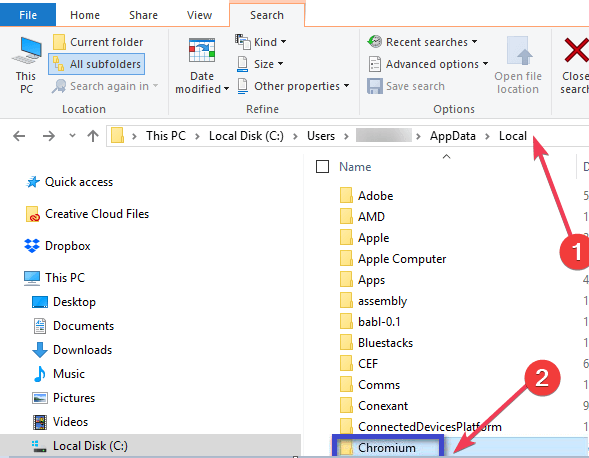
- 空の ごみ箱を使用して、すべてのChromiumファイルとフォルダが完全に削除されていることを確認します。
- 再起動 あなたのコンピュータ。
4. すべてのプログラムを使用してChromiumを削除します
- クリックしてください スタートメニュー。

- 見つける クロム.
- Chromiumフォルダーをクリックしてから、 [Chromiumのアンインストール]を選択します.
- クリック アンインストール 確認ダイアログボックスで。
Chromiumが原因で疑わしいプラグや拡張機能がある場合に備えて、さまざまなブラウザでそれらをすばやく取り除く方法に関するヒントをいくつか残しました。
クイックブラウザセキュリティのヒント
コンピューターで使用するブラウザーソリューションに関係なく、そのブラウザーに注意してください。 拡張機能やアドオンは、ハッカーがコンピュータから情報を盗んだり、制御したりするためによく使用されます。 それ。
その結果、最近インストールされた疑わしいブラウザアドオンをすべて見つけ、疑わしいと思われるものを選択して、単にアンインストールします。 予防は治療よりも優れているため、安全でないと思われる拡張機能をアンインストールするのが常に最善です。
上記の手順で何か違いはありましたか? 下のコメント欄を使ってお知らせください。
 まだ問題がありますか?このツールでそれらを修正します:
まだ問題がありますか?このツールでそれらを修正します:
- このPC修復ツールをダウンロードする TrustPilot.comで素晴らしいと評価されました (ダウンロードはこのページから始まります)。
- クリック スキャン開始 PCの問題を引き起こしている可能性のあるWindowsの問題を見つけるため。
- クリック 全て直す 特許技術の問題を修正する (読者限定割引)。
Restoroはによってダウンロードされました 0 今月の読者。
よくある質問
確かにクロムがあります ウイルス ユーザーが心配していること。 これはChromiumコードを使用して作成された悪意のあるウェブブラウザですが、Chromium自体は完全に安全です。
コントロールパネルを使用してChromiumを削除することは、まったく怖いことではありません。 この アンインストールChromiumの問題を修正する方法に関するガイド 道を教えてくれます。
これを行うには、を開きます コマンド・プロンプト 管理者として、次のように入力します msiexec / x の名前が続きます .msi 削除したいプログラムが使用しているファイル。